随着无线设备的普及,蓝牙耳机已成为很多人日常使用电脑的标配。然而,很多用户在连接蓝牙耳机时却遇到了一些烦恼,比如设备无法识别、连接不上、连接后无声音等。别担心,本文将从多方面分析原因,并提供几种有效解决方法,帮助你快速解决蓝牙耳机连不上电脑的问题。

一、确认蓝牙是否已开启并正常工作
首先,蓝牙未开启或设备被禁用是最常见的原因之一。
1、按下 Win + I 打开设置,进入“设备”>“蓝牙和其他设备”,检查蓝牙开关是否已开启。

2、如果蓝牙开关无法开启,按下 Win + X 选择“设备管理器”,查看“蓝牙”是否存在。
3、如果蓝牙设备前有感叹号或红叉,说明驱动异常,建议使用驱动人生一键更新修复,避免出现兼容性问题。


二、确保蓝牙耳机处于可配对状态
其次,部分蓝牙耳机连接方式特殊,未正确进入配对模式也会导致电脑找不到设备。
1、长按蓝牙耳机的电源键或专用“配对键”,直到LED灯快速闪烁(具体操作请参考耳机说明书)。
2、回到电脑,进入“设置”>“设备”>“蓝牙或其他设备”。
3、选择“蓝牙”,等待系统搜索耳机设备名称。
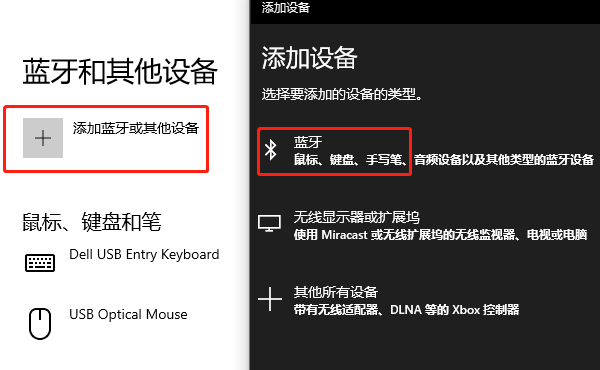
4、点击设备名称进行连接。
5、如果耳机名称未出现,可尝试关闭蓝牙后重新打开再搜索。
三、重置蓝牙服务
此外,蓝牙服务异常或未启动,也可能导致耳机无法连接。
1、按下 Win + R 打开运行窗口,输入services.msc。
2、找到以下服务并确保它们为“正在运行”状态:
Bluetooth Support Service(蓝牙支持服务)
Bluetooth Audio Gateway Service(蓝牙音频服务)

3、如果服务未启动,右键点击 > 选择“启动”。
4、设置“启动类型”为“自动”。
5、启动后关闭窗口,重新连接蓝牙耳机。
四、检查默认播放设备是否正确
有些情况下,蓝牙耳机虽然连接成功,但电脑仍然输出声音到扬声器,是因为播放设备设置不正确。
1、右键点击右下角“音量图标”,选择“声音设置”。
2、在“输出设备”中选择你的蓝牙耳机名称。
3、或者,点击右侧“更多声音设置”>“播放”选项卡。

4、找到蓝牙耳机名称,右键点击“设为默认设备”。
5、如果蓝牙耳机显示“已连接但无声音”,可尝试断开后重新连接,或删除设备后重新配对。

以上就是蓝牙耳机连不上电脑的几种解决方法。希望对大家有所帮助。如果遇到网卡、显卡、蓝牙、声卡等驱动的相关问题都可以下载“驱动人生”进行检测修复,同时驱动人生支持驱动下载、驱动安装、驱动备份等等,可以灵活的安装驱动。



